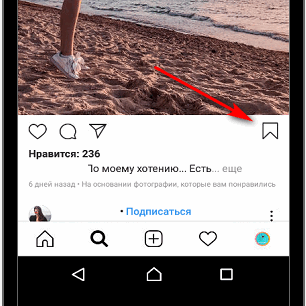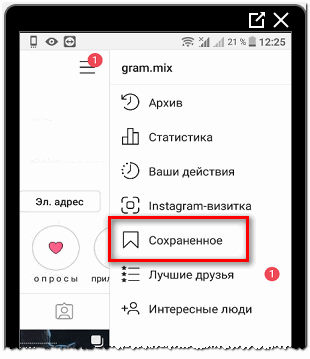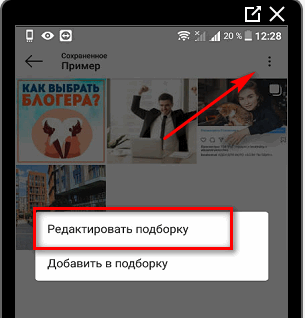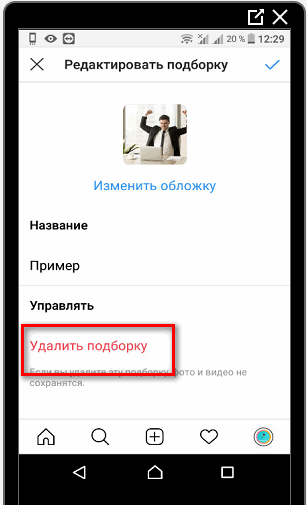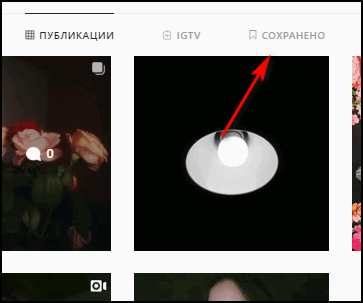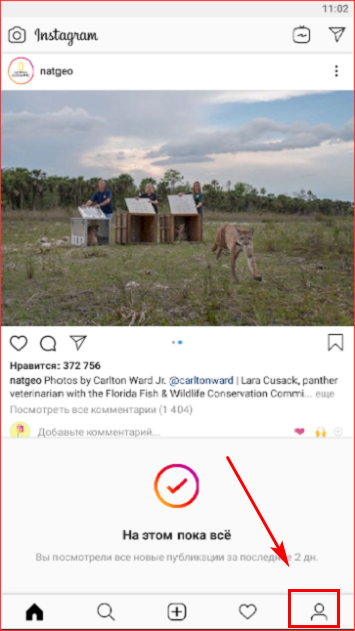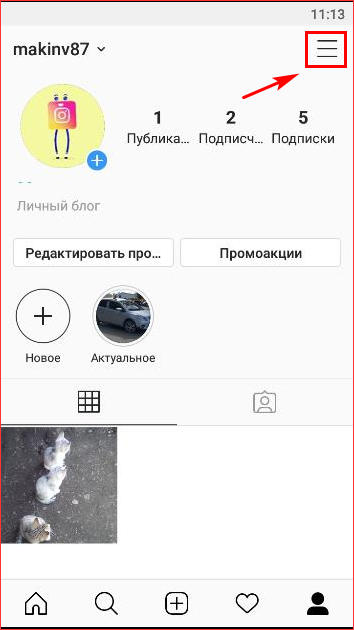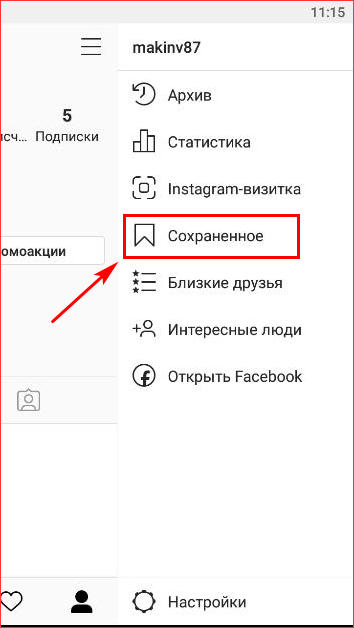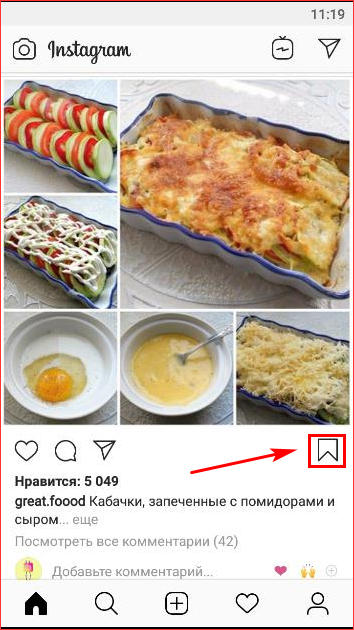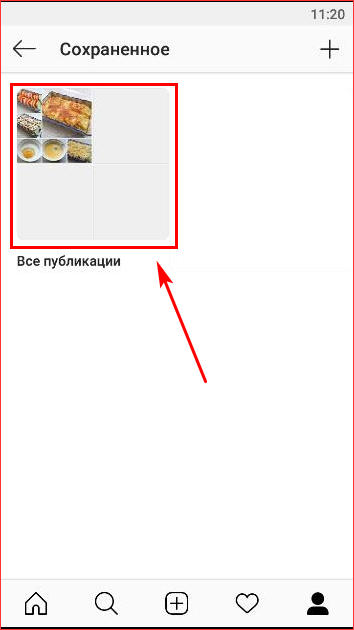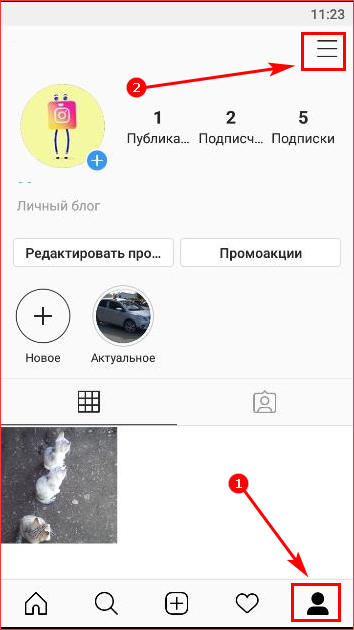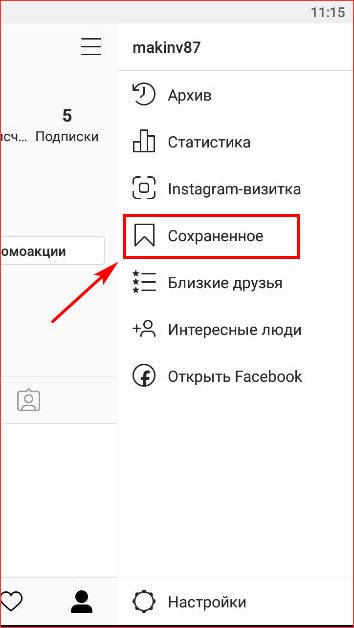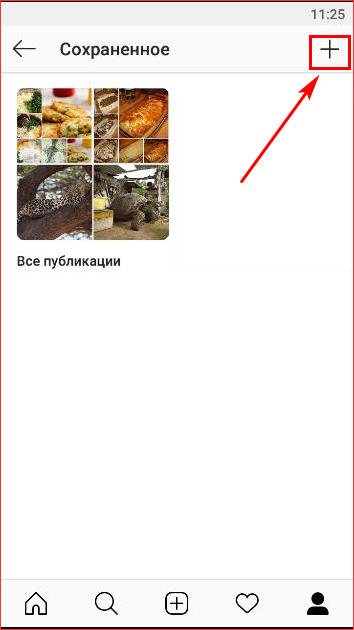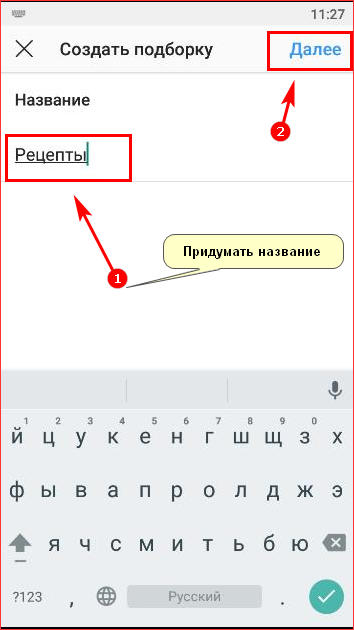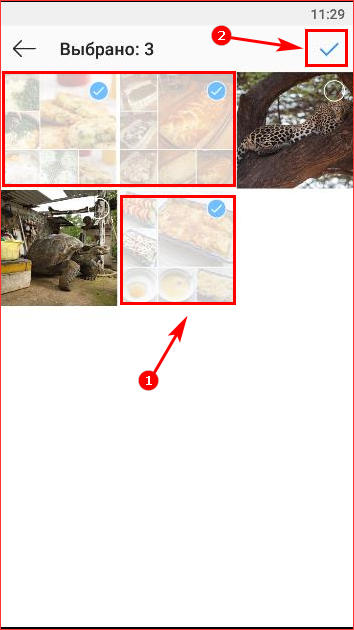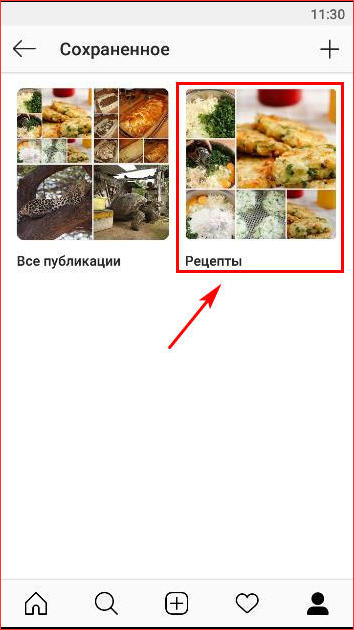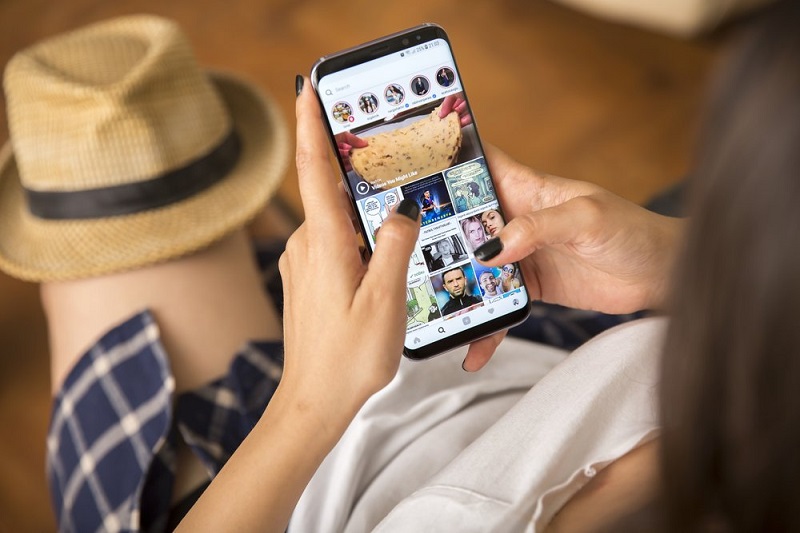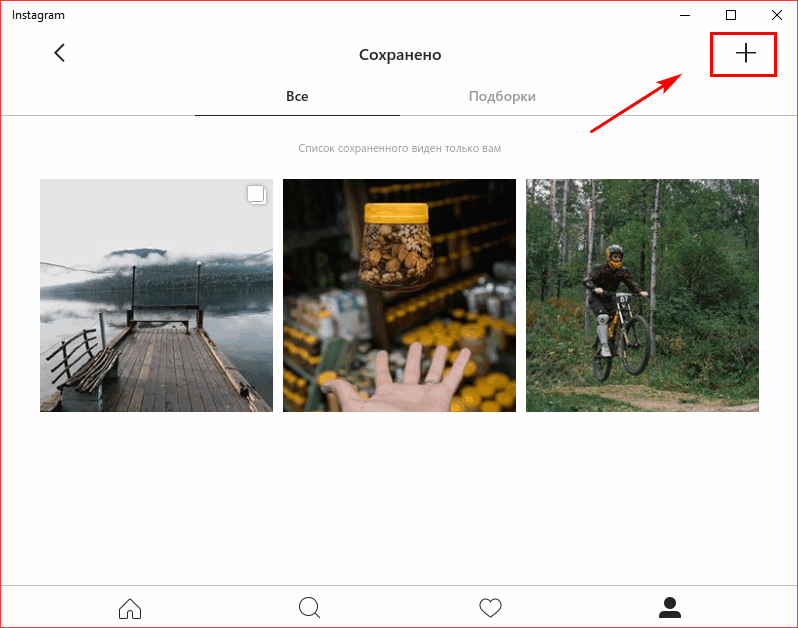На чтение 8 мин. Опубликовано 14.06.2021
В социальную сеть Instagram во второй половине 2016 года была добавлена новая опция – закладки. Однако, даже в 2021 году не каждый пользователь знает, как посмотреть закладки в Инстаграме. С помощью данной встроенной функции можно сохранять понравившиеся публикации в независимые ресурсы.
Содержание
- Что такое закладки в Инстаграм
- Как сохранить фото в закладки
- На телефоне
- На компьютере
- Как посмотреть закладки
- На телефоне
- На ПК
- Создание подборок
- Возможные ошибки
- Удаление подборок
- Удаление закладок
- Как раскрутить свой аккаунт с помощью сервисов накрутки
Что такое закладки в Инстаграм
Разработчики Инста постоянно пополняют свое детище новыми функциями, которые по нраву приходятся пользователям. Стандартные посты и временные stories находятся в общем доступе, следовательно, их лайкают, комментируют и пересылают другим пользователям. Если человеку захотелось скачать на телефон контент, то без использования сторонних приложений сделать это нельзя. Функция закладки позволяет сохранять публикации в отдельных ресурсах.
Такое сохранение представляет собой примитивный способ копирования информации. Все сохраненные публикации отображаются в одной вкладке программы. В разделе приложения «Сохраненное» доступен стандартный подраздел «Общее», а также возможность создавать отдельные папки. Владелец аккаунта имеет возможность присваивать название каждой папке, редактировать обложку.
Особенности функции:
- никто не может узнать, что тем или иным пользователем публикация была добавлена в закладки;
- сохраненные подборки также видит только владелец аккаунта;
- если пользователь сохранит публикацию автора, на которого он не подписан и тот закроет свой профиль, пост перестанет отображаться в сохраненных.
Обратите внимание! После загрузки видео и фото можно просматривать в любое время, а также отправлять их в Direct (личные сообщения).
Как сохранить фото в закладки
Сохранить посты в приложении для повторного просмотра можно как с компьютера, так и смартфона. Также данная опция доступна в веб-версии социальной сети.
На телефоне
Для сохранения поста со смартфона необходимо выполнить следующие действия:
- Запустить на телефоне приложение Instagram.
- Найти любую понравившуюся публикацию, отобразившуюся в ленте или рекомендациях.
- Под записью с правой стороны будет изображен флажок, на который нужно нажать для сохранения поста.
Если все перечисленные действия выполнены верно, то цвет флажка изменится с белого на черный.
На компьютере
Чтобы добавить пост в закладки через компьютер, потребуется следовать такому алгоритму действий:
- Через любой веб-обозреватель (Google Chrome, Яндекс.браузер, Firefox и т.д.) открыть Инстаграм.
- Найти понравившуюся публикацию, которую нужно сохранить для дальнейшего просмотра.
- Справа под публикацией будет отображаться флажок, по нему нужно тапнуть.
Если цвет флажка изменился на черный, то это свидетельствует об успешном сохранении.
Обратите внимание! В операционной системе Windows 10 для успешного осуществления операции потребуется выполнить аналогичные действия.
Как посмотреть закладки
Многие пользователи не знают, где в Инстаграме избранное, следовательно, не могут просмотреть сохраненные публикации. Сделать это можно несколькими способами с любого устройства.
На телефоне
Чтобы найти сохраненные публикации на телефоне через приложение Instagram, необходимо выполнить следующие манипуляции:
- Запустить приложение на смартфоне, нажать на иконку своего профиля, расположенную в правом нижнем углу. Далее, нужно нажать на иконку, внешний вид которой — три горизонтальные линии, находится в верхнем правом углу.
- На экране отобразится выпадающий список доступных инструментов. Тапнуть необходимо по пункту «Сохраненное». На экране отобразятся все ранее добавленные в закладки публикации.
Находить посты через приложение достаточно просто.
На ПК
С компьютера посмотреть сохраненные публикации можно следующим образом:
- Открыть любой веб-обозреватель и в нем зайти в Instagram. После отображения страницы пользователю необходимо тапнуть по значку человечка, изображенного в правом верхнем углу.
- Отобразится профиль пользователя, где ниже описания будет полоска с вкладками, одна из них под названием «Сохранено». Именно там расположены все сохраненные публикации.
Создание подборок
Если пользователь регулярно добавляет в закладки большое количество публикаций, то он имеет возможность их сортировать для комфортного поиска и просмотра по тематическим подборкам.
Инструкция по созданию подборок выглядит следующим образом:
- Через мобильное приложение зайти в раздел «Сохраненное».
- На экране отобразятся все сохраненные публикации, но нужно будет нажать на «+», расположенной в верхней части экрана с правой стороны.
- Присвоить созданной папке название и отметить галочками публикации, которые нужно в нее переместить. Подтвердить действие.
Выполнив все вышеописанные действия, выбранные посты будут размещаться в отдельном разделе.
Обратите внимание! В веб-версии Инстаграм функция подборок недоступна.
Возможные ошибки
Создавая подборку, подавляющее большинство пользователей сталкивается с одинаковыми проблемами, которые влияют на возможность просмотра закладок. Наиболее распространенные среди них:
- некоторые публикации не сохраняются;
- удаляются некоторые перечни;
- не отображается весь список ранее созданных альбомов.
Как правило, если возникают такие проблемы, на смартфоне необходимо обновить приложение социальной сети.
Другие пути решения проблемы:
- через настройки смартфона удалить кэш и все ненужные данные;
- перейти в сохраненные подборки и ознакомиться с их список (если их количество превышает 10 штук, Инстаграм не отображает полный перечень).
Обратите внимание! Без проблем с демонстрацией и прогрузкой отображается до пяти подборок.
Удаление подборок
Если ранее созданная подборка больше не нужна пользователю, то ее можно удалить следующим образом:
- Открыть на смартфоне или ПК в Instagram конкретную папку.
- Нажать на кнопку в виде трех точек, которая расположена в правом верхнем углу. Из выпадающего списка опций выбрать «Редактировать».
- В разделе редактирования выбрать строку «Удалить».
После описанного действия будет удалена только папка, а публикации, в ней хранящиеся, будут перемещены в общую папку.
Удаление закладок
Для удаления отдельной записи в мобильном приложении потребуется выполнить следующие действия:
- Запустить приложение Instagram и перейти в раздел «Сохраненное».
- Найти пост, который нужно удалить из закладок, открыть его.
- Под публикацией с правой стороны будет отображаться черный флажок. На него нужно тапнуть, чтобы он изменил цвет с черного на белый.
Если флажок стал «прозрачным», новость удалена из раздела.
Как раскрутить свой аккаунт с помощью сервисов накрутки
Чем больше лайков, комментариев, репостов и прочего собирают публикации в социальных сетях, тем выше они в ленте других пользователей. По таким алгоритмам работает большинство социальных сетей. Делать это можно своими силами, а можно обратиться за помощью к специальным сервисам, которые продвигают посты и делают их популярнее. В интернете насчитываются десятки таких сервисов, но большинство из них работает неправильно, что приводит к блокировке аккаунтов, ведь Instagram ярый противник накруток.
При выборе сервиса рекомендуется обратить внимание на DoSMM. Основная задача платформы – это накручивать лайки, комментарии и просмотры. У пользователя есть право выбора, активность он может получать как от ботов, так и живых подписчиков.
Сервис идеально подходит людям, которые хотят на своем аккаунте создать видимость активности за сравнительно небольшие деньги, и для кого не имеет значения количество и качество подписчиков.
Социальная сеть Instagram позволяет пользователям «сохранять» понравившиеся публикации, чтобы иметь возможность их пересматривать в любое удобное время. Доступна данная опция на смартфонах и компьютерах, а также при выходе в сеть с любого веб-обозревателя.
Если мне, например, нравится идея фото, и я хочу сохранить публикацию, уведомление об этом отобразится у владельца аккаунта, который поместил запись?
Нет, сохраненные публикации отображаются только у владельца аккаунта, который добавил ее себе. У владельца поста только будет отображаться в статистике количество сохранений.
Мой аккаунт был открыт, а потом я решила его закрыть. Если другими пользователями были сохранены мои посты, они смогут их просматривать?
Нет, если пользователь закрывает свой аккаунт, то «не подписчик» не сможет его просматривать его записи.
Большое количество сохранений влияет на охваты?
Конечно, чем больше активности на странице, тем стремительнее она будет продвигаться.

Лиза Тинькова
коммерческий Instagram эксперт. Отвечаю на вопросы и помогаю читателям.
Задать вопрос
Сохранение и просмотр постов в закладках Инстаграм
На чтение 4 мин. Опубликовано 15.08.2019
Обновлено 09.12.2019
Для того, чтобы не потерять интересный пост или понравившееся фото, можно его добавить в закладки Инстаграма. Раздел «Сохранённое» также позволяет сортировать избранные медиа-файлы по папкам, чтобы навигация была еще удобнее.
Содержание
- Что означает флажок под фото в Инстаграм
- Как сохранить пост
- Как создавать Подборки в Инстаграм
- Как удалить Подборку в Инстаграм
- Как просмотреть добавленные закладки
- Как удалить из закладок
Что означает флажок под фото в Инстаграм
В Инстаграм сохранить в закладки можно одним кликом. Для этого нужно открыть публикацию и обратить внимание на флажок справа. Несмотря на то, что функцию представили несколько лет назад, не все пользователи активно ее применяют.
В разделе: «Сохраненное» доступен один стандартный раздел: «Общее» и возможность создавать отдельные папки. Владелец страницы, может задать название для подборки, отредактировать обложку.
Дополнительные функции:
- добавить название. Любые наименования, которые помогут обозначить папки;
- обложки. Главная фотография, которая появится на странице с сохраненными фото;
- удаление. Убрать отдельную папку из списка.
Как сохранить пост
При нажатии на флажок можно сохранить пост в закладки Инстаграм. Если этот флажок не полый внутри, а закрашенный, то публикация уже была добавлена.
Как добавить публикацию в Закладки:
- Зайти в Инстаграм – авторизоваться.
- Перейти в Ленту – перейти к любой публикации.
- Нажать под фото и видео значок «флажка».
- Подождать надпись: «Сохранено».
Эти файлы не занимают память, так как находятся на серверах приложения. Соответственно, можно не заботиться о занятых мегабайтах. Пользователь может перейти в соответствующий раздел, используя боковое меню: «Настройки».
Как создавать Подборки в Инстаграм
Подборки нужны для систематизации и быстрой навигации по избранным постам. Разбивая их по папкам, пользователь может быстрее найти необходимую информацию.
Как создать подборку:
- Открыть приложение, авторизоваться.
- Перейти к профилю.
- Открыть Сохраненное.
- Нажать значок плюса вверху справа, создать новую Подборку.
- Выбрать нужные файлы, задать имя.
Эта функция доступна только для смартфонов, на компьютере все фото и видео будут отображаться вместе. Перенести фото из одной папки в другую невозможно, для этого нужно создать новую. В одну коллекцию можно сохранить, как фотографии, так и видео.
Как удалить Подборку в Инстаграм
Коллекции можно не только редактировать через изменение имени или добавление новой обложки, но и удалять.
Если какой-то из наборов закладок перестал устраивать, пользователь может его удалить:
- Открыть приложение, авторизоваться.
- Перейти к профилю.
- Открыть Сохраненное.
- Выбрать интересующую папку.
- «Меню» —«Редактировать подборку» — «Удалить подборку».
После этого все фото и видео будут перенесены в общую папку, где их сможет найти пользователь. Чтобы выбрать другой раздел для снимка, нужно заново сохранить и в появившемся уведомление указать: «Добавить в подборку».
Как просмотреть добавленные закладки
Найти свои закладки можно через профиль. При авторизации со смартфона они будут располагаться вместе с Настройками. При авторизации с ПК найти избранное можно рядом с Отметками.
С компьютерной версии также доступно скачивание материала с плагином «Скачать из Инстаграма»:
- Зайти в социальную сеть с компьютера.
- Авторизоваться – перейти в профиль.
- Выбрать: «Сохраненное» — выбрать публикацию.
Если установлено расширение, появится значок «Сохранить». С мобильной версии доступно только скачивание публикации по ссылке.
Как удалить из закладок
Для того, чтобы удалить фото или видео из избранного нужно:
- Открыть приложение, авторизоваться.
- Открыть профиль.
- В выпадающем меню выбрать Сохраненное.
- Выбрать нужный файл.
- Нажать закрашенный флажок в Инстаграм под фото.
После этого публикация исчезнет полностью или только из определенной папки. Процесс удаления на смартфоне и ПК различается только расположением закладок в профиле. При авторизации с ПК, нужно войти в избранное через кнопку рядом с Отметками и продолжить по аналогии. В Инстаграме добавить в закладки можно как с мобильной, так и компьютерной версии.
Удобное и очень полезное нововведение — это, возможность сохранять закладки в инстаграм, понравившийся вам контент. Как сохранить закладку, а так же как и где её потом найти, вы сможете узнать в нашей подробной инструкции. Всё, как говорится, элементарно и просто и теперь можно хранить закладки в инстаграм, не боясь потом потерять, понравившийся вам аккаунт либо контент из других профилей.
Краткое содержание
- 1 Закладки в инстаграм или как сохранить фото и видео в закладки
- 2 как посмотреть свои закладки в инстаграме
- 2.1 Закладки в инстаграм видео
- 2.1.1 Похожие статьи из этой рубрики
- 2.1 Закладки в инстаграм видео
Закладки в инстаграм или как сохранить фото и видео в закладки
Помимо того что мы подробно рассмотрим основные функции закладок, а также их использование. Вы сможете, посмотреть продолжение и другие возможности закладок в инстаграме. К примеру, это, возможность создавать подборки из ваших закладок. Мы писали об этом в инструкции как создавать подборки из сохранённых закладок.
Закладка в инстаграме, находится с правой стороны любого контента, который отображён в приложении. Это, может быть фото, видео и даже реклама. Выглядит активная иконка, которая позволяет добавить контент в закладки, как ярлык или схожая по виду с другими иконками, алогичных функций. При нажатии, на иконку фотография автоматически будет добавлена в закладки вашего аккаунта. Плюс всплывающее окно, предложит вам, описание. В котором будет говориться, что при удерживании активного поля, вы сможете добавить закладку прямо в подборку, если они уже созданы у вас. Как сделать подборку, мы упоминали выше, ссылкой на соответствующий материал.
как посмотреть свои закладки в инстаграме
Для того чтобы найти и посмотреть, свои закладки, вам нужно перейти в свой аккаунт и над своим контентом, найти активную иконку, ярлыка. Она выглядит таким же образом, как в новостной ленте. При переходе, по ней, вам откроется контент который вы когда-либо добавляли в закладки, своего аккаунта.
Вот, так вы можете добавлять любой контент в закладки, формировать из них подборки и всегда, находить нужные фото и видео в своих коллекциях.
Закладки в инстаграм видео
Закладки в Инстаграм — специальный раздел, в котором хранятся все публикации, которые вы когда-либо сохраняли.
Вы можете собрать все интересные публикации в одном месте.
Сохранить публикацию в Инстаграм очень просто (фото или видео). Найти данный раздел тоже не составит труда.
Как сохранить публикацию в Инстаграм
- Находим понравившуюся публикацию.
- В правом нижнем углу публикации касаемся закладки
.
Статья на английском языке — How to save a post on Instagram.
Можно ли сохранить публикацию в Инстаграм через компьютер?
Да. В веб-версии, в правом нижнем углу публикации тоже есть кнопка закладки .
А чужие фото можно добавить в закладки?
Да, сохранять можно любые публикации.
Пользователь не узнает, что я сохранил его фото?
Нет, никто ничего не узнает. Сохранённые публикации будете видеть только вы (см. в статье: как посмотреть, кто сохранил фото в Инстаграме).
Можно ли как-то скачать фото на устройство?
Да, вы можете сохранить фото из Инстаграм на телефон или компьютер (см. в статье). К тому же, скачать видео с Инстаграма тоже можно.
Как вариант: можно просто сделать скриншот (см. в статье).
А как посмотреть закладки в Инстаграм? Куда сохраняются публикации?
Все сохранённые публикации размещены в специальном разделе. Найти его просто. Ниже инструкция.
Закладки в Инстаграм
- В правом нижнем углу касаемся своего аккаунта
.
- В правом верхнем углу касаемся меню
.
- В открывшемся списке выбираем «Сохранённое»
.
А на компьютере как найти закладки в Инстаграм?
В веб-версии (instagram.com) открываем свой аккаунт и над публикациями находим раздел «Сохранённое».
А что за раздел «Публикации, которые вам понравились»?
Если поставили лайк к публикации, то она появится в этом разделе. Не стоит путать его с закладками.
Понравившиеся публикации тоже весьма полезный раздел (см. в статье).
Как удалить сохранённые публикации?
Удалить сохранённое в Инстаграм просто: откройте публикацию и в правом нижнем углу коснитесь .
Если я добавлю публикацию в закладки, а пользователь потом закроет аккаунт, фото останется?
Если пользователь, решит закрыть профиль в Инстаграме (см. в статье) и не одобрит вас, то все публикации, находившиеся у вас в закладках, удалятся.
Как создать подборку в Инстаграм?
В разделе «Сохранённое» вы можете создать подборку из сохранённых публикаций. Это очень удобно. Никто, кроме вас её не увидит.
Как посмотреть в Инстаграме, кто сохранил фото?
Никак. Каждому пользователю доступны только свои сохранённые подборки.
Видеоурок на тему: как сохранить публикацию в Инстаграм
Совсем недавно в интерфейсе сервиса Инстаграм появилась новая функция сохранения записей в независимую память. Если понравилась сторис другого человека или канала и не хотите ее потерять, то ее можно добавить в закладки и посмотреть в любой момент или отправить друзьям. В статье расскажем, как пользоваться данным инструментом, как и где сохранить пост в закладки в Инстаграм на мобильном устройстве и персональном компьютере.
Что такое закладки в Инстаграм и где они находятся
Широкий набор функциональных возможностей сервиса позволяет редактировать и оформлять контент по своему усмотрению, благодаря встроенным инструментам и графическим элементам. Короткие истории и записи появляются в общем доступе, их можно комментировать, ставить лайки и делиться с друзьями, при условии, что страница не заблокирована. Если вам понравилась картина или чей-то пост, то скачать его на мобильное устройство или ПК стандартными методами не получится. Придется использовать сторонние приложения и расширения на браузер.
Существует способ копирования информации гораздо проще – воспользоваться функцией закладок. С ее помощью сможете отметить понравившийся пост, сохранять и посмотреть в любой момент в соответствующей вкладке интерфейса приложения. Чтобы перейти в хранилище потребуется:
- Запустите мобильную утилиту на своем смартфоне.
- Выполните авторизацию в системе под своей учетной записью, введите пароль и логин от аккаунта.
- Перейдите на личную страницу. Для этого кликните на иконку в виде силуэта человека, которая расположена на нижней панели экрана.
- После этого найдите кнопку в виде трех точек, она находится в верхнем углу рабочего пространства.
- Справа откроется дополнительная панель, выберите пункт «Сохраненное».
- На дисплее отобразится список всех добавленных публикаций.
Здесь можете открыть их и посмотреть в любой момент, не боясь, что они исчезнут из новостной ленты. Также предусмотрена возможность редактирования и настройки, если владельцем добавленной записи являетесь вы.
Как добавить понравившийся пост в закладки
Если ничего не добавляли в хранилище, то соответствующая папка будет пуста. Чтобы копировать запись, которая вам понравилась нужно выполнить всего несколько нажатий:
- Выполните вход на свою страницу, указав логин и пароль.
- На рабочем столе найдите нужную фотографию или видеоролик.
- Под каждой записью находится панель, найдите на ней значок закладки в виде флажка и кликните на него.
- После этого контент автоматически будет скопирован. В качестве подтверждения флажок окрасится в черный цвет и на экране выскочит уведомление.
- Готово. Теперь перейдите в соответствующий раздел и найдете отмеченный пост.
Провести данную процедуру можно с любой публикацией, причем ее создатель не получит уведомления и не узнает об этом.
Важно знать, что доступ к ним будет открыт до тех пор, пока владелец записи, выложивший ее в общий доступ, окончательно не удалит ее или не заблокирует. После этого она автоматически удалится.
Как создать подборку по теме
Как только добавили понравившиеся материалы в сохраненное, они будут отображаться в произвольном порядке, но их можно упорядочить и распределить по отдельным группам и тематике. Можете самостоятельно создать подборку закладок в Инстаграм. Для этого нужно:
- Авторизоваться в социальной сети.
- Кликнуть на кнопку в виде трех точек на верхней панели рабочего пространства.
- Выбрать раздел сохраненных данных.
- На экране будут отображаться все скопированные посты.
- На верхней панели найти значок плюсика.
- Откроется новое окно, в котором нужно придумать название подборке.
- Кликнуть на кнопку «Далее». Выбрать из списка добавленных нужные записи по созданной тематике, отметив их галочкой.
- Готово. Теперь в разделе появится созданная группа фотографий и роликов определенной направленности.
Чтобы добавить в подборку очередную публикацию, необходимо:
- В главном меню Инстаграм найти вкладку закладок и перейти в нее.
- Открыть созданную ранее группу снимков.
- В новом окне кликнуть на иконку трех точек.
- После этого выбрать пункт добавления контента. Отметить галочками нужные фотографии.
- Сохранить изменения.
Можете в любой момент сменить наименование подборки и настроить ее по своему усмотрению.
Опция закладки – систематизация и редактирование
После копирования постов можете самостоятельно настроить параметры их отображения, разделить на отдельные подборки в соответствии с определенной тематикой, удалить их или пополнить, изменить обложку и название. Ниже рассмотрим особенности редактирования на мобильном устройстве и персональном компьютере.
На телефоне
Если пользуетесь социальной сетью при помощи мобильного приложения, то принцип редактирования будет аналогичным для всех видов современных смартфонов. Рассмотрим, какие параметры можно настроить и как это сделать.
Изменение обложки в подборке. Каждая группа имеет обложку, которая создается в автоматическом режиме. Чтобы ее изменить нужно:
Смена наименования папки. Перейдите во вкладку редактирования сохраненных файлов. Под пунктом изменения обложки находится поле для ввода названия. Перепишите подпись в соответствии с тематикой.
Удаление. Чтобы удалить папку с закладками полностью потребуется:
- в разделе «Сохраненное» найти нужную группу фотографий;
- перейти в меню редактирования;
- нажать на кнопку удаления подборки.
На компьютере
Доступ в социальную сеть открыт и на персональном компьютере. Существует два способа для входа – через веб-версию сервиса и при помощи официального мобильного приложения для Windows. Принцип добавления закладок Instagram полностью аналогичен с алгоритмом, описанным ранее, достаточно нажать на кнопку в виде флажка под записью.
Веб-версия Инстаграм имеет значительные ограничения в функциональных возможностях, поэтому здесь не сможете публиковать фотографии и видеоролики, а также создавать подборки в разделе сохраненных файлов.
В официальном приложении настройка и редактирования выглядит следующим образом:
- Для создания группы снимков кликните на плюсик, придумайте название и выберите контент.
- Перейдите в созданную подборку и нажмите на кнопку в виде троеточия, откроется всплывающее окно. Кликните на пункт редактирования. На новой странице можете изменить обложку, наименование и удалить папку.
На заметку. Утилита находится в открытом доступе, но совместима только с современными операционными системами, начиная с Windows 8. На старых версиях придется использовать эмулятор или дополнительное расширение на браузер.
Удаление закладок в Инстаграме
Если решили вычеркнуть из закладок публикацию, то для этого нужно выбрать фотографию, которую хотите удалить и нажать под ней на кнопку в виде флажка. После этого на экране появится предупреждение, подтвердите свои действия. Снимок моментально исчезнет из сохраненных постов.
В статье рассмотрели, как сохранить публикацию в Инстаграм. Вам не придется скачивать дополнительного программного обеспечения или использовать дополнительные сервисы, достаточно нажать на одну кнопку в виде флажка. После этого в любой момент сможете посмотреть запись, но до тех пор, пока владелец и ее создатель не удалит ее из общего доступа.